Elimine la tartamudez, los retrasos y los FPS bajos en Rust para PC

Rust es un popular videojuego de supervivencia multijugador jugado por millones de jugadores en todo el mundo. Aunque el juego es increíble, no es raro que los usuarios experimenten problemas de rendimiento con el juego. Mientras jugaban a Rust, muchos usuarios se quejaron de bloqueos, FPS bajos, retrasos y muchos otros problemas. Es frustrante cuando el juego no funciona bien. Por lo tanto, debe solucionar los problemas utilizando la solución adecuada.
Antes de pasar a las soluciones, aquí están las posibles causas de los problemas:
- Si ha establecido una configuración de gráficos más alta en el juego que su computadora no puede manejar, puede experimentar estos problemas.
- Una de las causas comunes de bloqueos y FPS bajos en juegos como Rust son los controladores de gráficos obsoletos.
- Si hay demasiados programas en segundo plano ejecutándose en segundo plano que consumen todos los recursos del sistema, se encontrará con estos problemas.
- Los archivos de juegos rotos también pueden provocar problemas de rendimiento en sus juegos.
- Otra razón podría ser superposiciones en el juego.
- Otras causas del mismo problema incluyen optimizaciones de pantalla completa y overclocking.
Ahora bien, si eres uno de los usuarios afectados, este post es lo que estás buscando. Aquí se discutirán varias correcciones de trabajo para ayudarlo a resolver todos estos problemas de rendimiento de Rust. Puede aplicar el arreglo que se adapte a su caso.
Elimine los problemas de tartamudeo, retraso y bajo FPS en Rust
Si experimenta problemas de tartamudeo, retraso y bajo FPS mientras juega a Rust en una PC con Windows, estas son las soluciones que puede usar para solucionar estos problemas:
- Optimizar la configuración del juego.
- Establezca un alto rendimiento de gráficos para Rust.
- Deshabilite la optimización de pantalla completa y el escalado de alta resolución.
- Actualice su controlador de gráficos a la última versión.
- Cierra las aplicaciones en segundo plano para liberar recursos del sistema.
- Desactiva las superposiciones en el juego.
- Comprueba la integridad de los archivos del juego Rust.
- Deshabilite el overclocking si corresponde.
- Desactiva la barra de juegos de Xbox.
- Use algunas opciones de inicio personalizadas en Steam.
1] Optimizar la configuración del juego
Sus configuraciones de gráficos en el juego pueden causar bloqueos, caídas de velocidad de fotogramas y otros problemas de rendimiento en Rust. La configuración puede ser más alta de lo que su sistema puede manejar. Así que el juego funciona como debería. Entonces, si el escenario es aplicable, debe ajustar la configuración del juego en consecuencia y luego ver si los problemas se resuelven.
Aquí está cómo hacerlo:
- Primero, inicie Rust e ingrese su configuración principal presionando OPCIONES.
- Ahora vaya a la pestaña GRÁFICOS e intente establecer la configuración en medio o bajo (consulte la captura de pantalla anterior para obtener ayuda).
- Luego vaya a la pestaña PANTALLA y asegúrese de que la resolución de la pantalla esté configurada en la resolución nativa de su monitor. También deshabilite la opción Vsync.
- Por último, abre el juego y comprueba si su rendimiento ha mejorado.
Si este método no funciona, pase a la siguiente solución potencial.
2] Establecer un alto rendimiento de gráficos para Rust
También puede intentar configurar el rendimiento de gráficos de Rust en alto y luego ver si su rendimiento ha mejorado o no. Aquí está cómo hacerlo:
- Primero, abra Configuración con Win+I y vaya a la pestaña Juegos.
- Ahora haga clic en «Modo de juego «y seleccione «Gráficos «en la sección «Configuración relacionada».
- Luego, en la sección Agregar aplicación, seleccione Aplicación de escritorio y haga clic en el botón Examinar.
- Después de eso, busca y selecciona el ejecutable principal del juego. Lo más probable es que lo encuentres en la siguiente ubicación:
C:\Program Files (x86)\Steam\steamapps\common\Rust - Una vez agregado el juego, selecciónelo, luego haga clic en el botón Opciones y seleccione la opción Alto rendimiento.
- Finalmente, abra el juego Rust nuevamente y verifique si el problema está resuelto.
3] Deshabilite la optimización de pantalla completa y la escala de alta resolución.
Deshabilitar la optimización de pantalla completa para ciertos juegos ayuda a muchos usuarios a resolver problemas de rendimiento. Entonces, puedes intentar hacer lo mismo con Rust y ver si eso ayuda.
- Primero abre la app de Steam, ve a la sección BIBLIOTECA, haz clic derecho en el juego Rust y selecciona la opción Propiedades.
- Después de eso, cambie a la pestaña Archivos locales y haga clic en el botón Examinar archivos locales para encontrar su directorio de instalación.
- Ahora, haga clic con el botón derecho en el archivo de la aplicación Rust y seleccione la opción Propiedades en el menú contextual resultante.
- Luego vaya a la pestaña «Compatibilidad «y marque la casilla «Deshabilitar optimizaciones de pantalla completa «.
- Ahora haga clic en el botón Cambiar configuración de DPI alto y marque la casilla junto a Anular el comportamiento de escalado de DPI alto.
- Luego haga clic en Aplicar > Aceptar y repita los pasos anteriores para RustClient también.
- Finalmente, reinicie su computadora y abra el juego para verificar si el problema está resuelto.
4] Actualice su controlador de gráficos a la última versión.
Es muy importante asegurarse de que su controlador de gráficos esté actualizado para obtener el mejor rendimiento de juego. Experimentará tartamudeo, FPS bajo y otros problemas de rendimiento en Rust y otros juegos si su controlador de gráficos está desactualizado o es defectuoso.
Por lo tanto, actualice su controlador de gráficos usando la aplicación Configuración. Abra Configuración, vaya a la pestaña Actualización de Windows y haga clic en Opciones avanzadas > Actualizaciones opcionales. Aquí puede descargar e instalar actualizaciones de controladores de dispositivos. Hay varias otras formas de actualizar los controladores de gráficos. Después de eso, reinicie su computadora y abra Rust para solucionar el problema.
5] Cierre las aplicaciones en segundo plano para liberar recursos del sistema.
Rust y otros videojuegos son intensivos en CPU y GPU. Si tiene demasiadas aplicaciones ejecutándose en segundo plano, no tendrá suficientes recursos del sistema para jugar. Por lo tanto, para liberar algunos recursos del sistema para su juego, debe eliminar los programas en segundo plano que no son esenciales. Para hacer esto, presione Ctrl+Shift+Esc para abrir el Administrador de tareas y use el botón Finalizar tarea para finalizar las tareas innecesarias.
Si este método ayuda, genial. Sin embargo, si el problema sigue siendo el mismo, puede haber alguna otra causa subyacente del problema que deba solucionar. Así que pasemos a la siguiente solución.
6] Deshabilitar superposiciones en el juego
Se sabe que los bloqueos de superposición en el juego causan problemas de rendimiento en juegos como Rust. Esta es una característica útil, pero si experimenta tartamudeo, FPS bajo, retrasos, etc. en el juego, se recomienda apagarlo y luego iniciar el juego.
Puedes probar los siguientes pasos para deshabilitar la superposición en el juego en Steam:
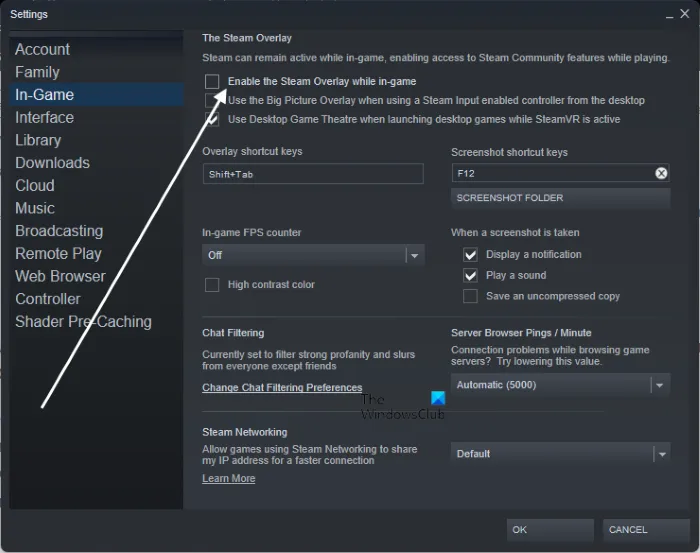
- Primero, inicie la aplicación Steam y haga clic en su opción Steam > Configuración.
- En la página Configuración, ve a la pestaña En el juego y desmarca Habilitar superposición de Steam mientras juegas.
Para deshabilitar la superposición en el juego GeForce Experience, los usuarios de Nvidia pueden seguir estos pasos:
- Primero, inicie la aplicación GeForce Experience y haga clic en el icono «Configuración «en la esquina superior derecha.
- Luego vaya a la pestaña General y desactive el interruptor asociado con la opción Superposición en el juego.
Si está utilizando Discord Overlay, siga estos pasos:
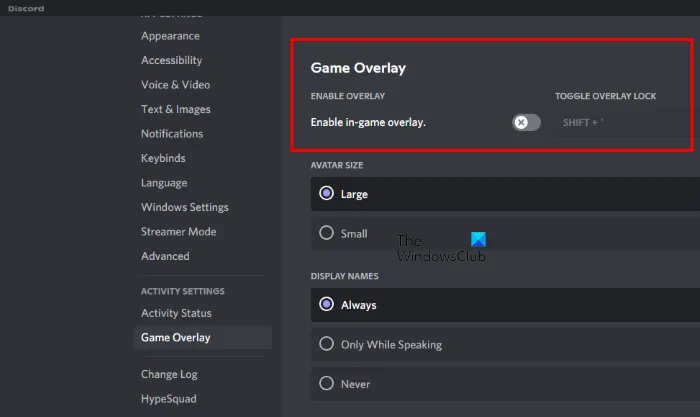
- Primero, inicie la aplicación Discord y haga clic en el botón «Configuración de usuario «(icono de engranaje).
- Después de eso, navegue a la opción Game Overlay disponible en CONFIGURACIÓN DE ACTIVIDAD en el panel izquierdo.
- Luego, desactive la palanca asociada con la opción Habilitar superposición en el juego.
Si este método no resuelve el problema, aplique la siguiente corrección.
7] Verifica la integridad de los archivos del juego Rust.
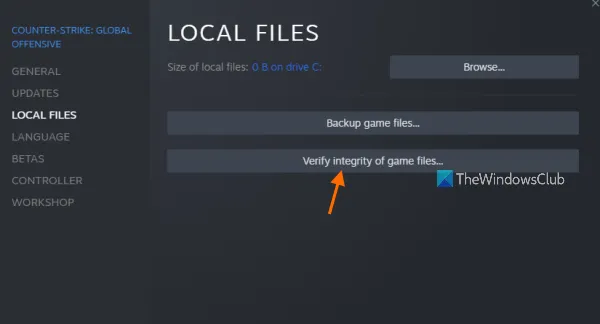
La tartamudez, los FPS bajos y el retraso a menudo son causados por problemas con los archivos del juego. Los archivos del juego se corrompen e infectan con el tiempo. Por lo tanto, asegúrese de que los archivos de su juego estén limpios y actualizados. Para hacer esto, puede usar la herramienta de verificación de integridad de archivos del juego. Está disponible en Steam Game Launcher. Sigue estos pasos:
- Primero, inicie la aplicación Steam, haga clic en Biblioteca y haga clic con el botón derecho en Rust.
- En el menú contextual del botón derecho que aparece, seleccione la opción Propiedades.
- En la ventana Propiedades, vaya a la pestaña Archivos locales y haga clic en el botón Verificar la integridad de los archivos del juego. Buscará archivos de juegos corruptos y los reparará.
- Después de eso, abra el juego Rust nuevamente para verificar si funciona bien.
8] Deshabilite el overclocking si corresponde.
Si ha overclockeado su GPU para obtener un mejor y más rápido rendimiento del sistema, desactívelo. Se sabe que el overclocking causa estabilidad y otros problemas con aplicaciones y juegos. Por lo tanto, se recomienda detener el overclocking en su PC y luego ver si el juego Rust se ejecuta normalmente o no.
9] Deshabilitar la barra de juegos de Xbox
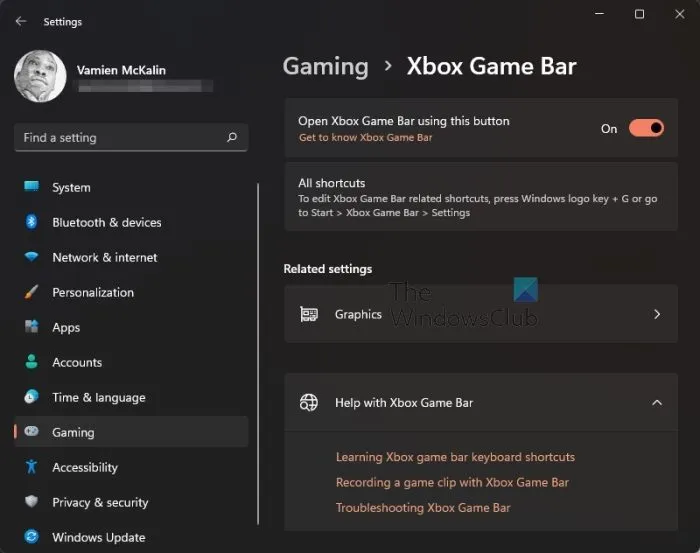
Xbox Game Bar es una característica útil que se utiliza para grabar el juego en su PC. Sin embargo, es posible que no funcione correctamente con todos los juegos y que cause problemas de rendimiento, como bloqueos, FPS bajos, etc. Si ha habilitado esta función en su computadora, desactívela y vea si el problema se resuelve. Aquí está cómo hacerlo:
- Primero, abra Configuración con Win + I y navegue a la pestaña Juegos en el panel izquierdo.
- Ahora haga clic en la opción Xbox Game Bar en el panel derecho y apague la palanca correspondiente.
- Intente jugar el juego Rust ahora y vea si el problema está resuelto.
10] Use algunas opciones de inicio personalizadas en Steam.
También puedes intentar ajustar la configuración de inicio de Rust en Steam y ver si eso ayuda a mejorar el rendimiento del juego. Estos son los pasos para hacerlo:
Primero, abra Steam, vaya a la BIBLIOTECA, haga clic con el botón derecho en Rust y elija la opción Propiedades en el menú contextual resultante.
En la pestaña General, vaya a las opciones de lanzamiento y puede usar los siguientes comandos en el cuadro:
-window-mode exclusive-high (for high priority of game)-force-feature-level-11-0 (to use DirectX 11)-malloc=system (set up memory allocator for the game)-maxMem=12000 (utilize your RAM on Rust; 12000=12 GB of RAM, use it according to your specifications)-cpuCount=6 (6=number of cores you have; change it accordingly)-exThreads=12 (12= number of the logical processors; change it accordingly)
Una vez hecho esto, reinicie Steam y luego ejecute Rust para ver si hay alguna mejora en su rendimiento. De lo contrario, puede borrar las opciones de inicio anteriores y usar otra solución para resolver el problema.
¿Por qué mi FPS es bajo en Rust?
Los FPS bajos en Rust pueden deberse a una variedad de razones, incluido un controlador de gráficos desactualizado, un sistema operativo Windows desactualizado, overclocking, superposiciones de juegos y algunas otras razones. Si desea aumentar el FPS en Rust, asegúrese de que sus controladores gráficos y de Windows estén actualizados. También puede deshabilitar las superposiciones en el juego.
¿Por qué Rust es tan lento?
Si su computadora no cumple con los requisitos del sistema para Rust, se ralentizará. Además, otra causa es un controlador de gráficos dañado.
Fuente: El club de las ventanas



Deja una respuesta